Ko gre za uporabnike Androida in iOS-a, je prišlo do starodavne frustracije. Medtem ko imajo tisti s telefoni Android dostop do stvari, kot je RCS za sporočanje, se še vedno ne ujema s tem, kar ponuja iMessage. Zaradi tega je ustvaril pogovor »zeleni mehurček proti modremu mehurčku«, ki še naprej divja. Toda ali ste vedeli, da če uporabljate telefon Android in Mac, lahko dejansko uporabljate iMessage na Androidu?
Vsebina
- Sorodno branje
-
Kako uporabljati iMessage na Androidu
- Pripravite svoj Mac
- Nastavitve spanja
- Nastavite AirMessage
- Ali lahko uporabljate iMessage na Androidu brez Maca?
- Povezane objave:
Sorodno branje
- Kaj storiti, ko iPhone pove, da je iMessage odjavljen
- Odgovori na skupinska sporočila posamezno na iPhone
- Najboljše aplikacije, ki so na voljo za iOS in Android
- Kako uporabljati FaceTime z Androidom
- Kako uporabljati AirPods Max z Androidom
Kako uporabljati iMessage na Androidu
Zdi se, da AirMessage obstaja že leta, vendar smo ga odkrili šele pred kratkim. Od takrat smo lahko pustili svoj iPhone doma in uporabljali kateri koli telefon Android, ki je pri roki, medtem ko smo še vedno prejemali vse klepete iMessage, ki prihajajo skozi. Če želite uporabljati iMessage v sistemu Android, boste morali AirMessage nastaviti na različnih napravah.
Pripravite svoj Mac
Ker Mac deluje kot nekakšen "strežnik", boste morali prenesti in konfigurirati aplikacijo AirMessage Server za macOS. To lahko storite tako:
- Prenesite Strežnik AirMessage za macOS app.
- Premaknite aplikacijo v mapo Aplikacije, če se to ne izvede samodejno.
- Odprite AirMessage aplikacijo na vašem Macu.
- Kliknite na Povežite račun (priporočeno) gumb.
- Ustvarite račun ali se prijavite v svoj Google Račun.
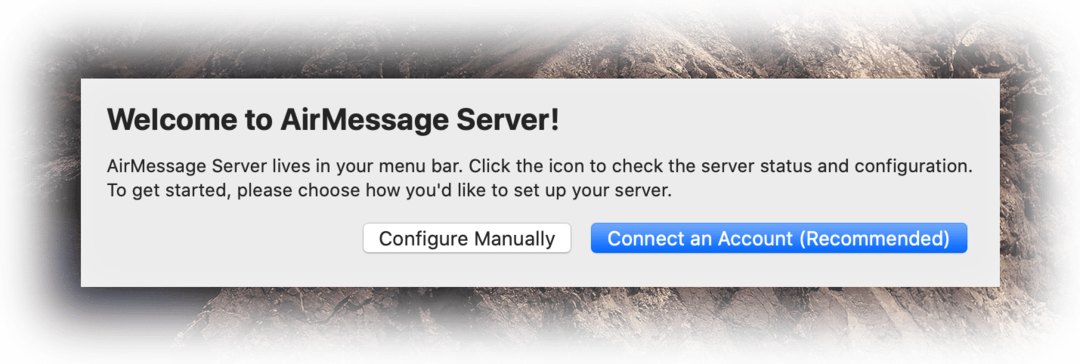
Omogoči avtomatizacijo in popoln dostop do diska
Preden nadaljujete, morate narediti še nekaj korakov. Ko nastavljate aplikacijo, boste morali zagotoviti dostop do vgrajene funkcije avtomatizacije macOS, skupaj z AirMessage s popolnim dostopom do diska.
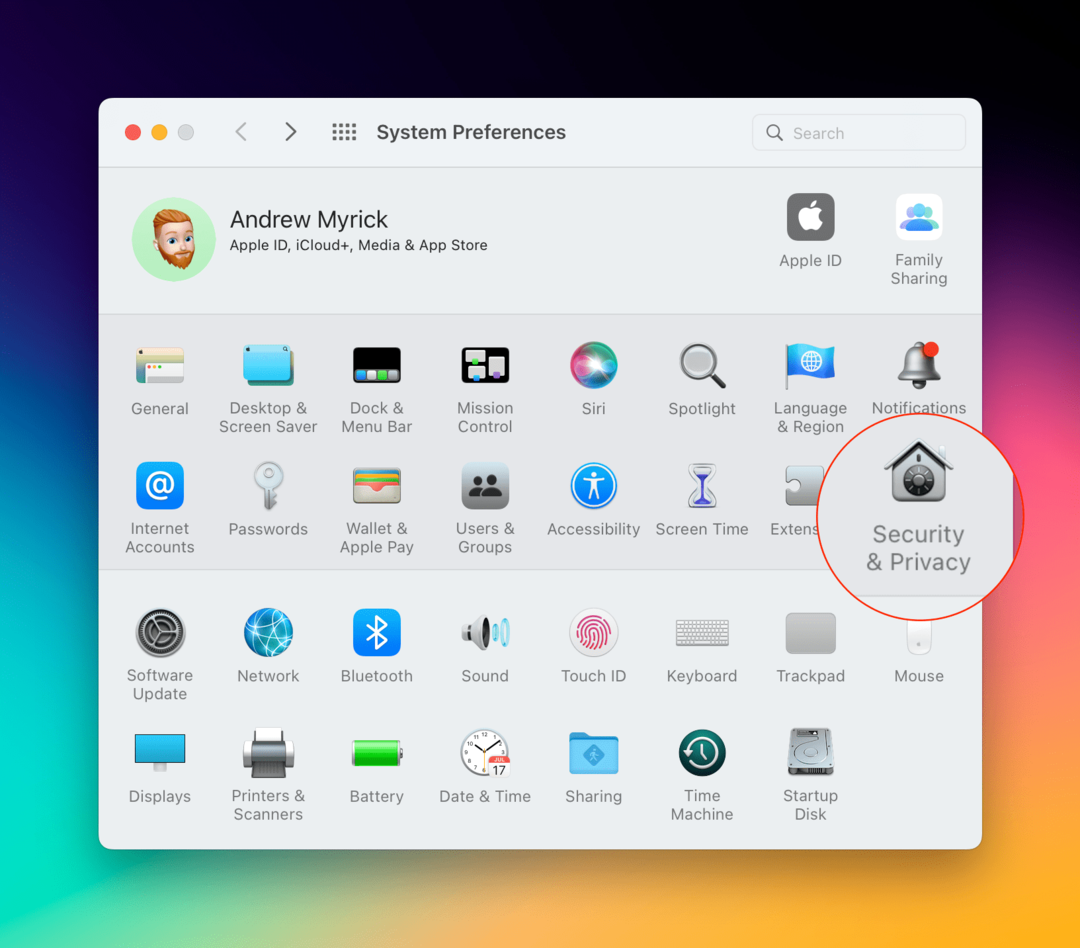
- Odprite Sistemske nastavitve aplikacijo na vašem Macu.
- Kliknite Varnost in zasebnost.
- Izberite Zasebnost na vrhu okna.
- V stranski vrstici se pomaknite navzdol in izberite Avtomatizacija.
- Kliknite na Zakleni ikono v spodnjem levem kotu.
- Vnesite svoje geslo (ali uporabite TouchID).
- Spodaj AirMessage, kliknite potrditveno polje poleg Sporočila.
- Znova kliknite ključavnico, da shranite spremembe.
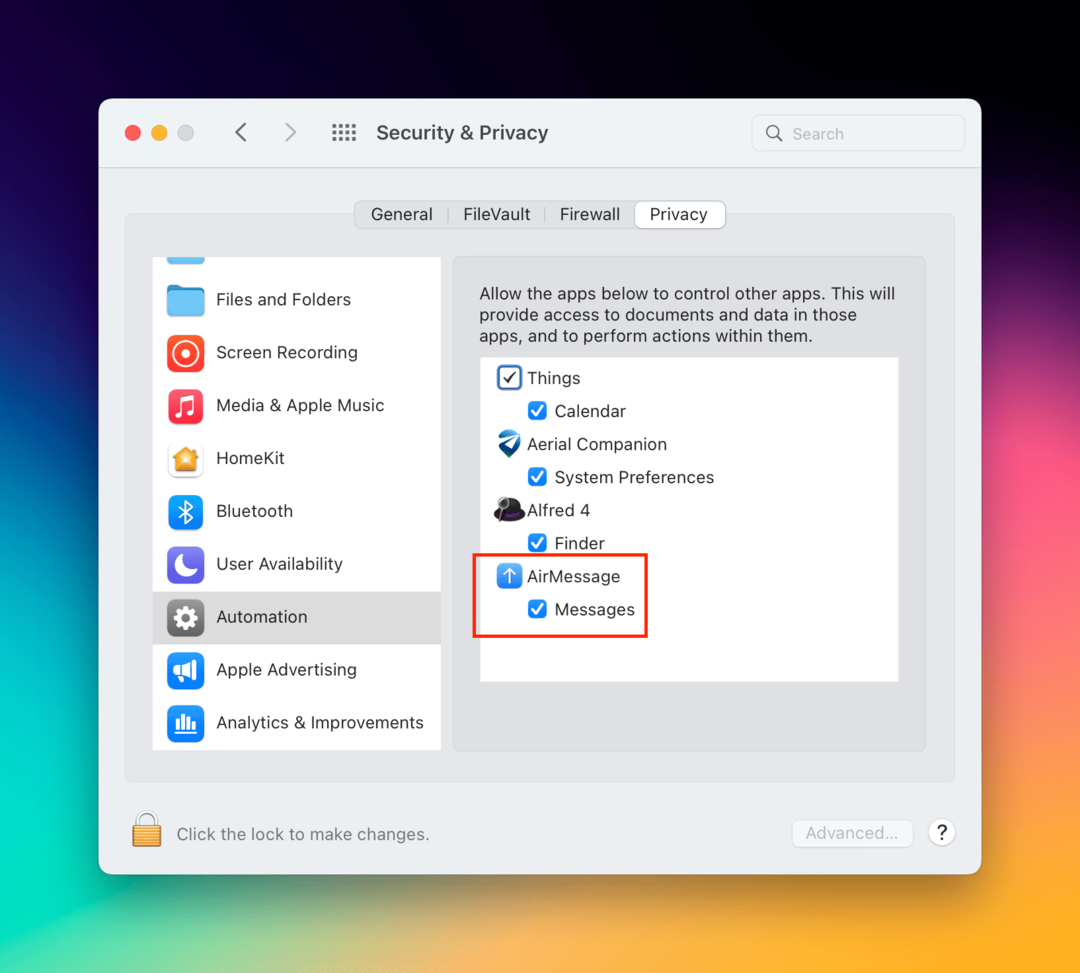
Ko je omogočena avtomatizacija za AirMessage, je naslednji korak, ki ga boste morali narediti, omogočiti popoln dostop do diska. To je potrebno za tiste, ki uporabljajo macOS Mojave 10.14 ali novejšo različico, razvijalec pa obljublja, da aplikacija ne bere nobenih drugih podatkov, razen podatkov vaših sporočil.
- Odprite Sistemske nastavitve aplikacijo na vašem Macu.
- Kliknite Varnost in zasebnost.
- Izberite Zasebnost na vrhu okna.
- V stranski vrstici se pomaknite navzdol in izberite Popoln dostop do diska.
- Kliknite na Zakleni ikono v spodnjem levem kotu.
- Vnesite svoje geslo (ali uporabite TouchID).
- Kliknite potrditveno polje poleg AirMessage.
- Znova kliknite ključavnico, da shranite spremembe.
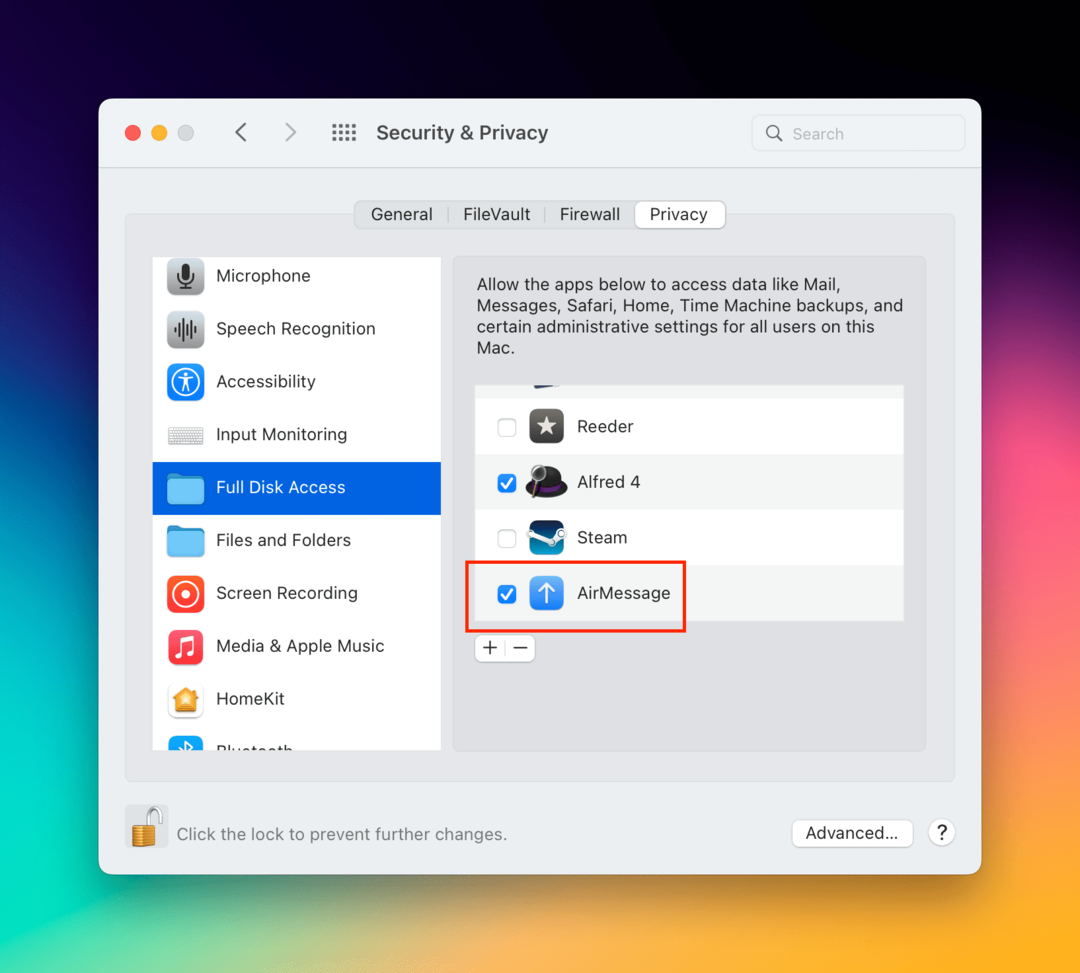
Če so ti omogočeni, ste na dobri poti, da nastavite iMessage za Android.
Nastavitve spanja
Na žalost AirMessage zahteva, da je vaš Mac v bistvu ves čas "buden". Zato je najbolje, da uporabite Mac, ki nikoli ne zapusti vašega doma in je vedno povezan z Wi-Fi. Sicer pa AirMessage strežnik ne bo deloval pravilno in ne boste prejemali sporočil v telefon Android, dokler Mac ni povezan v omrežje ponovno. Nastavitve varčevanja z energijo lahko spremenite tako:
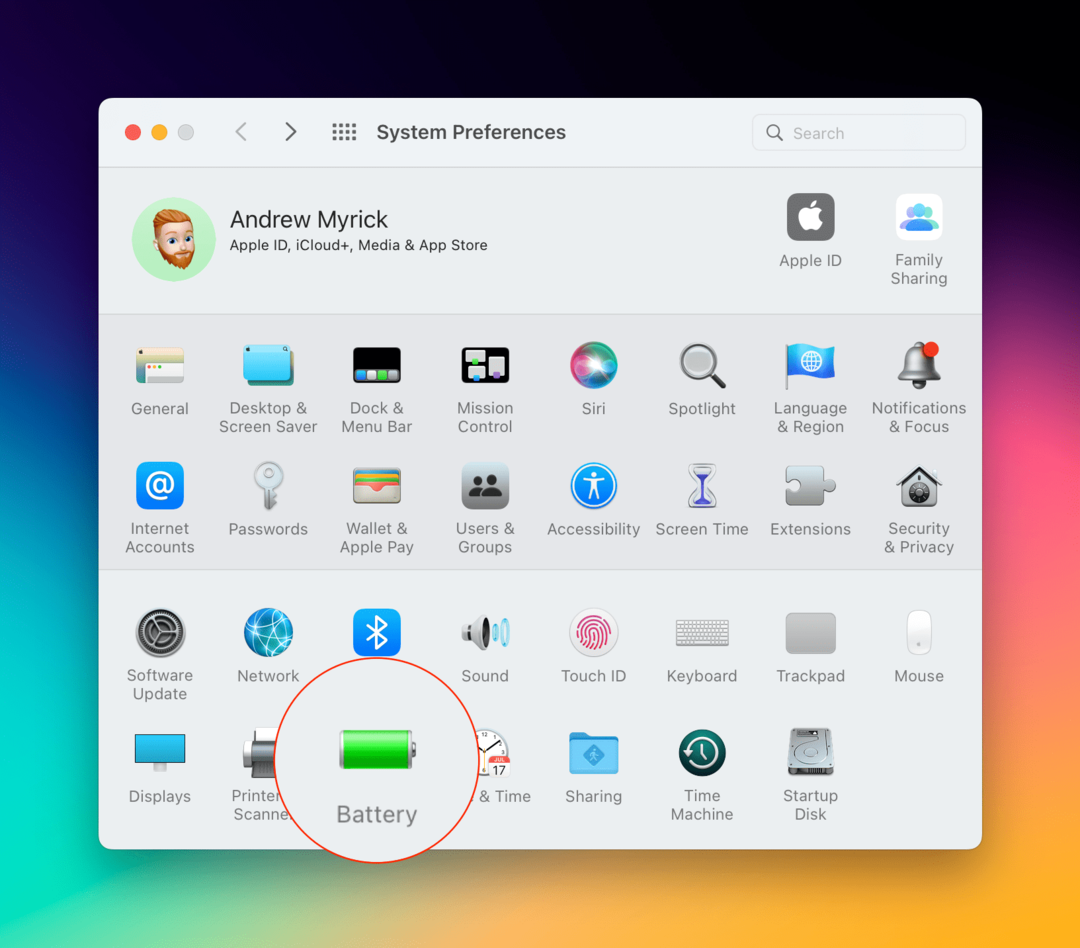
- Odprite Sistemske nastavitve aplikacijo na vašem Macu.
- Če uporabljate MacBook, kliknite baterija.
- V stranski vrstici kliknite Polnilec.
- Povlecite drsnik, da spremenite, kdaj se bo zaslon samodejno izklopil.
- Kliknite potrditveno polje poleg naslednjega:
- Preprečite, da bi vaš Mac samodejno preklopil v spanje, ko je zaslon izklopljen.
- Prebudite se za dostop do omrežja.
- Zaprite aplikacijo Sistemske nastavitve.
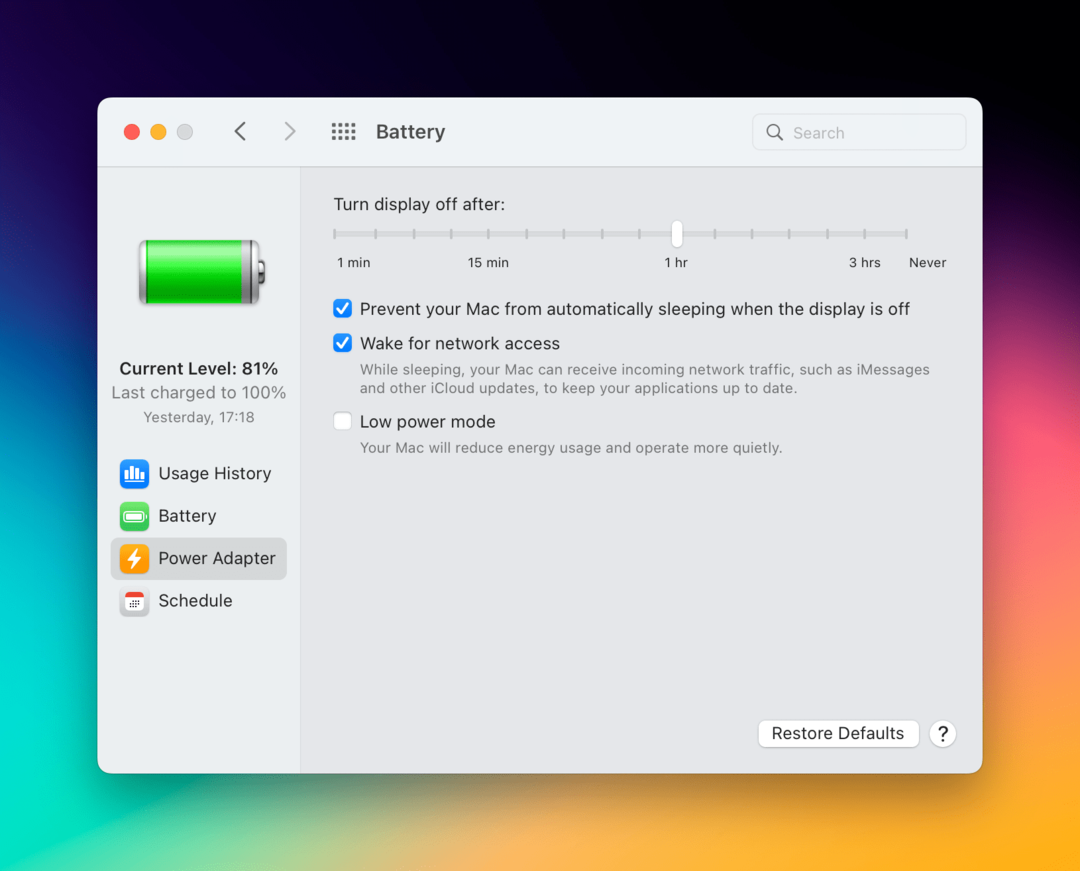
Če ne uporabljate MacBooka, ampak namesto tega nameščate AirMessage na nekaj, kot je Mac Mini, iMac ali Mac Studio, boste morali izvesti naslednje korake:
- Odprite Sistemske nastavitve app.
- Kliknite Varčevanje z energijo.
- Zraven Računalniško spanje, povlecite drsnik v desno, dokler se ne premakne nad Nikoli.
- Kliknite potrditveno polje poleg Wake za dostop do omrežja Ethernet.
Za to, kdaj lahko vaš zaslon preide v stanje mirovanja, niso potrebne nobene posebne nastavitve, tako da lahko to nastavite na kar želite.
Nastavite AirMessage
Ko je vaš Mac pripravljen za uporabo, je zdaj čas, da vse nastavite v telefonu Android. Evo, kako lahko nastavite AirMessage v telefonu:
- Prenesite AirMessage aplikacijo iz trgovine Google Play.
- Ko je aplikacija nameščena, jo odprite v telefonu Android.
- Prijavite se v isti račun, ki je bil ustvarjen ali priključen na Mac.
- V spodnjem desnem kotu tapnite Klepetajte ikona.
- Vnesite številko ali stik, ki mu želite poslati sporočilo.
- Ko ste pozvani, kliknite na Dovoli gumb na vašem Macu, da dokončate integracijo AirMessage z aplikacijo Messages.
Ko omogočite dostop na Macu, ni več korakov! Končno boste lahko uporabljali iMessage v Androidu, za kar si nikoli nismo mislili, da bo mogoče.
Ali lahko uporabljate iMessage na Androidu brez Maca?
Na žalost ni zanesljivega načina za uporabo iMessage v Androidu, ne da bi se zanašali na rešitev tretje osebe, kot je AirMessage. Če pa greste skozi in pravilno sledite vsem korakom, vam ne bo treba skrbeti, da bi potrebovali iPhone ali iPad samo za uporabo iMessage.
To je resnično odpravilo potrebo po več telefonih za tiste, kot smo mi, ki redno uporabljajo tako Android kot iOS. Morda bo Apple končno omogočil dostop do iMessage tistim na Androidu, vendar ni bilo znakov, da bi se to zgodilo. Do takrat bo AirMessage odlično opravil svoj trik.
Andrew je svobodni pisatelj, ki živi na vzhodni obali ZDA.
V preteklih letih je pisal za različna spletna mesta, vključno z iMore, Android Central, Phandroid in nekaterimi drugimi. Zdaj dneve preživlja v podjetju za HVAC, medtem ko ponoči pripravlja kot svobodni pisatelj.